VMware 14 安装 Android x86 7.1 rc1
1、下载android-x86_64-7.1-rc1.iso
https://pan.baidu.com/s/1uYYD-9nUJuo05x5MfzeciQ

2、打开VMware Workstation,点击创建新的虚拟机。

3、设置保持默认,下一步即可。

4、这里选择刚才下载的iso镜像文件,下一步。
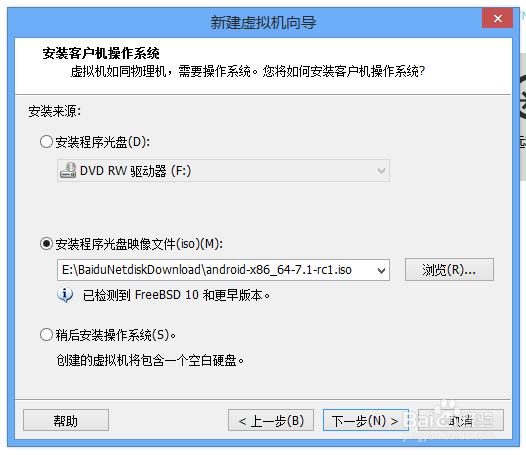
5、名称随便。
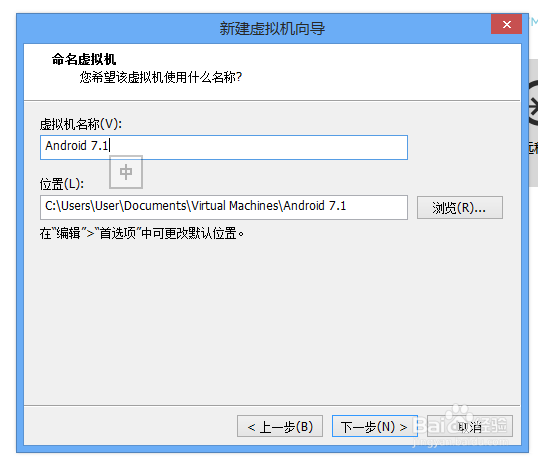
6、磁盘大小保持默认。

7
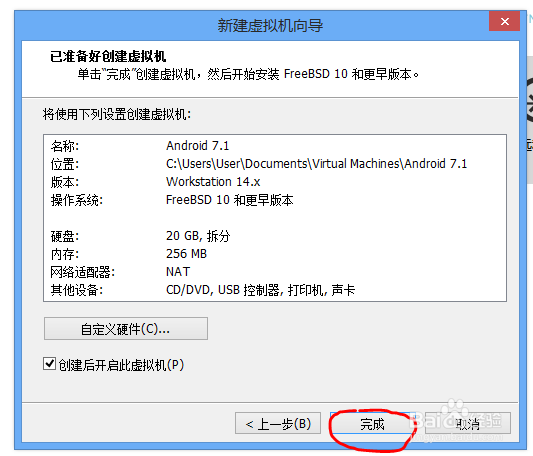
8、启动虚拟机,选择最后一项。


9、选择Create/Modify partitions
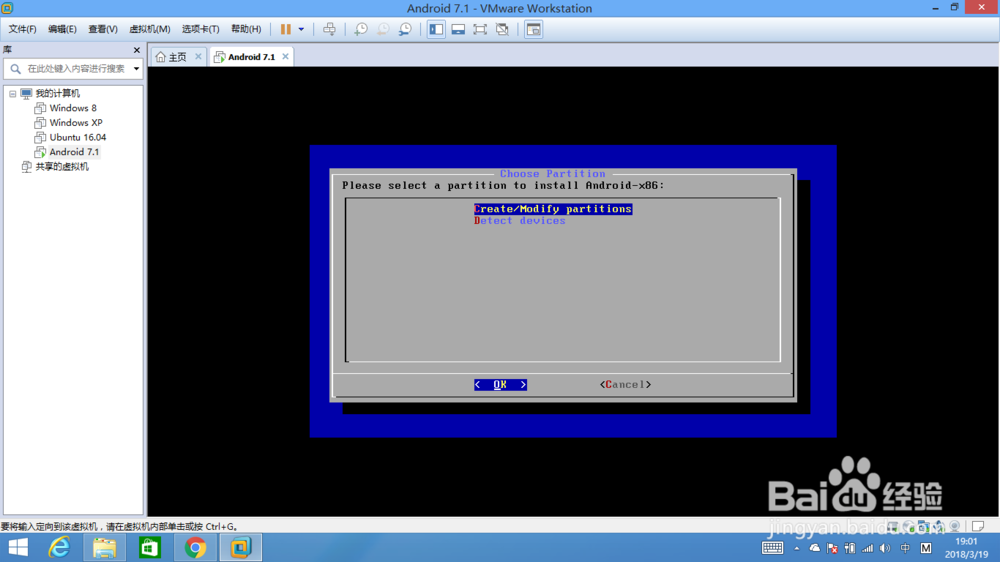
10、是否使用GPT,选No。

11、选择New

12、再选择Primary,并选择大小

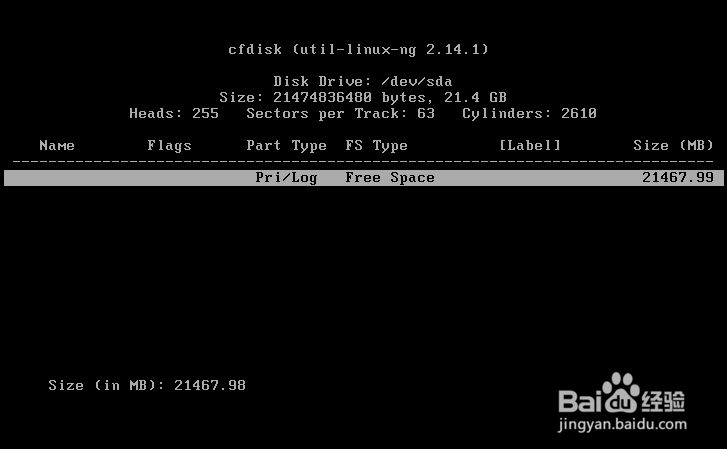
13、选择Bootable,设置为启动盘。

14、选择Write,将更改保存。接着输入yes


15、将光标移到Quit,退出。

16、回到安装界面,选择刚才创建的盘。格式化为EXT4。


17、全部Yes,然后开始安装。
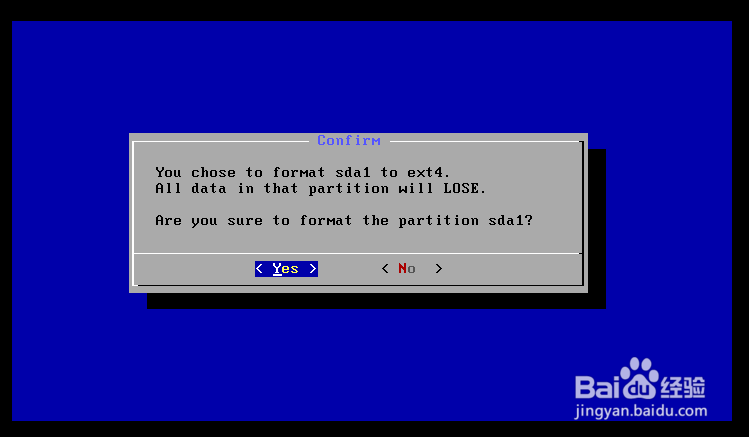


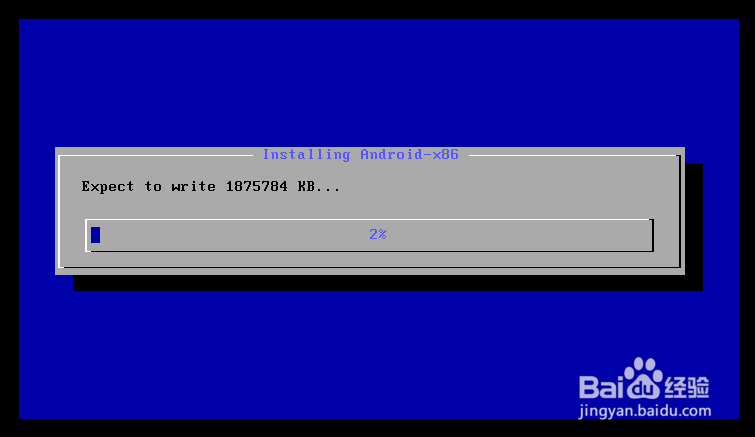
18、然后重启虚拟机。

19、将内存改为1GB及以上

1、重启后选择第2个进入
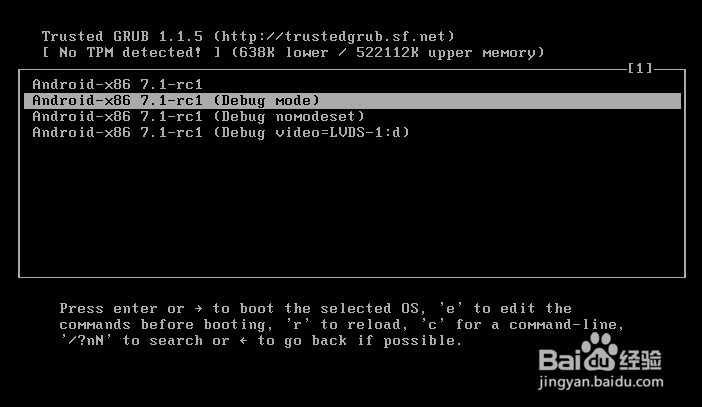

2、输入mount –o remount,rw /mnt并回车


3、再输入vi /mnt/grub/menu.lst
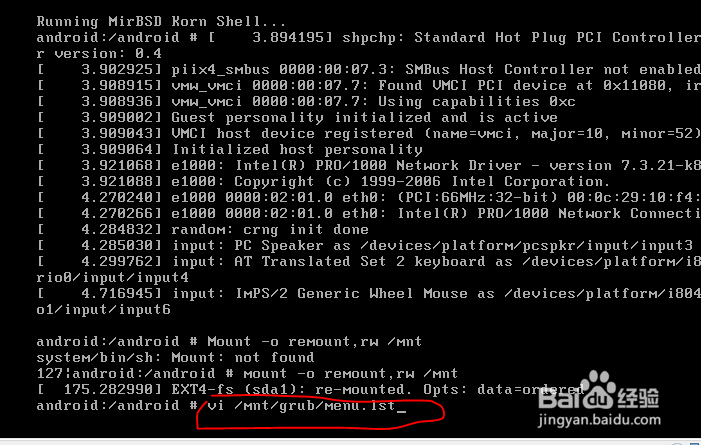
4、按下i,就会这样。
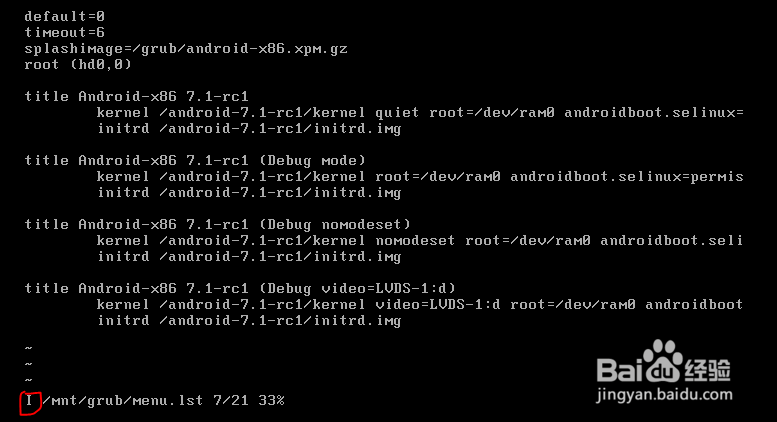
5、光标移到quiet后,空格后输入nomodeset。
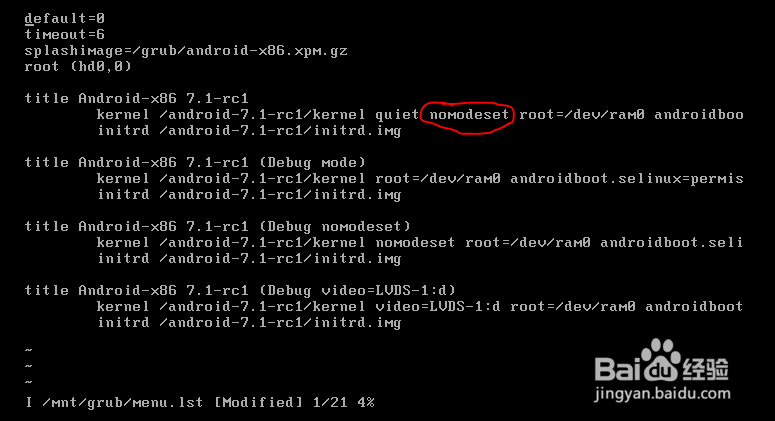
6、按下esc,退出编辑。
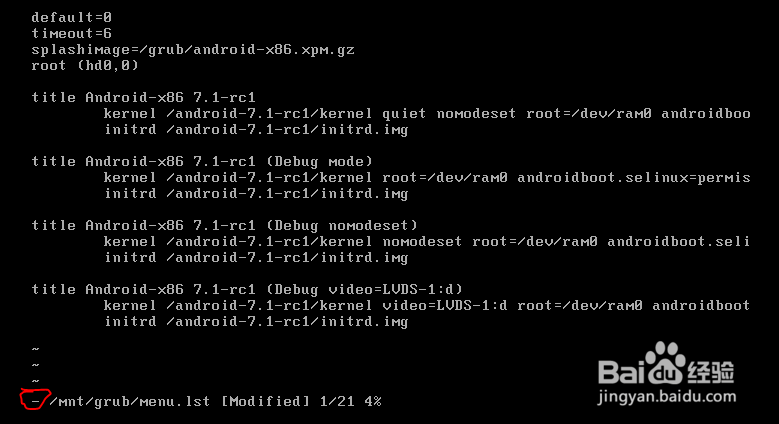
7、输入 :wq 保存并退出。

8、重启虚拟机。

1、选择第一个进入。


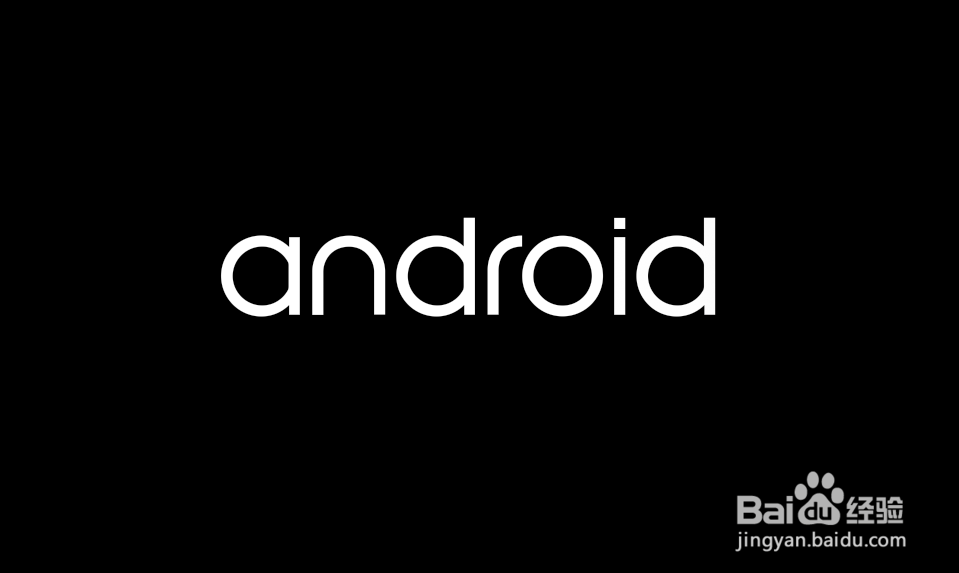
2、这里务必选择ENGLISH(UNITED STATES),否则会卡Bug,并点击LET'S GO
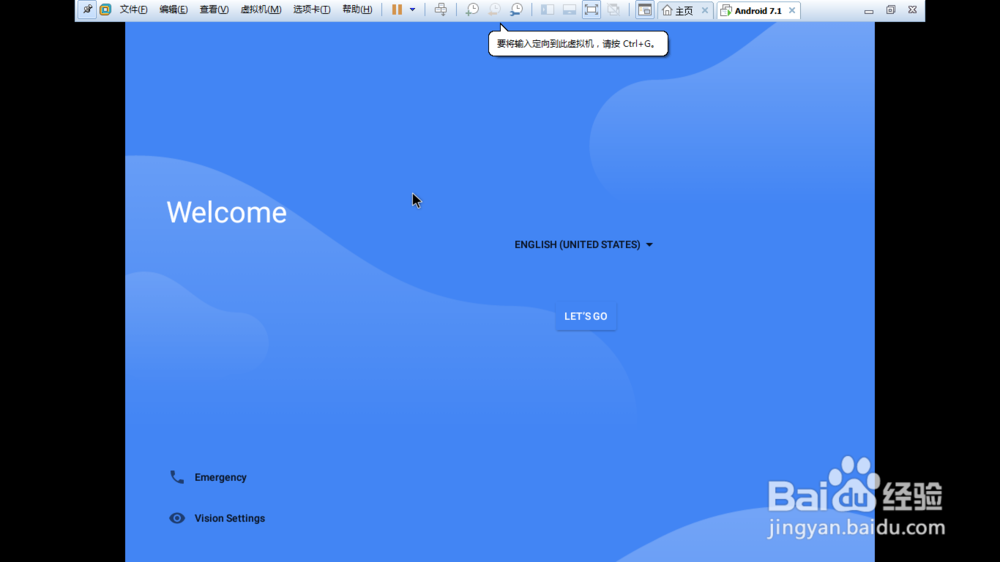
3、选择Setup as new

4、由于没有网络,所以选择Don't use any network in the setup

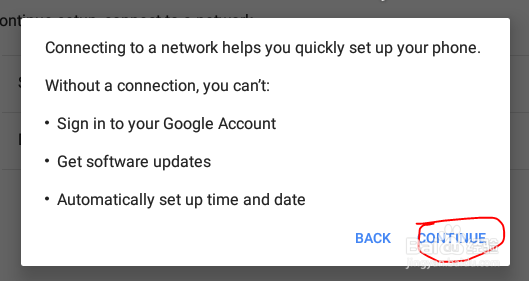
5、接下来一路Next,当进入此界面时,安装成功。

声明:本网站引用、摘录或转载内容仅供网站访问者交流或参考,不代表本站立场,如存在版权或非法内容,请联系站长删除,联系邮箱:site.kefu@qq.com。
阅读量:39
阅读量:48
阅读量:28
阅读量:34
阅读量:59